比亚迪移动互联网平台APP用户手册
- 格式:pdf
- 大小:4.83 MB
- 文档页数:42
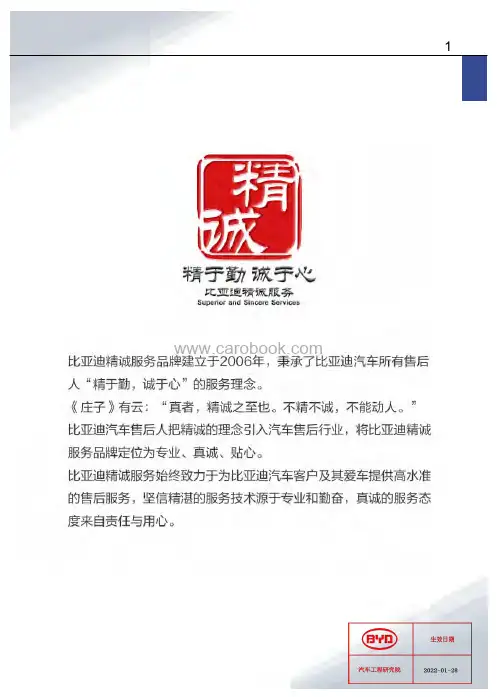
欢迎您选用比亚迪乘用车,为帮助您正确使用和保养车辆,请您务必仔细阅读本手册。
特别说明:比亚迪汽车有限公司建议您选用纯正备件,并按照本手册要求正确使用、维护、修理车辆,使用非纯正备件更换、改装车辆将影响整车的性能,特别是安全性和耐久性,对此产生的车辆损坏及性能问题,均不在保修范围之内。
除此之外对车辆的改装还有可能触犯国家法律法规和当地政府条例。
感谢您选用比亚迪乘用车,欢迎您提出宝贵意见和建议,为了确保更好的为您服务,请务必提供准确的联系方式,如有变更,请及时联系比亚迪汽车授权服务店在系统上更新,同时,请您及时关注国家相关法律和法规及当地政策规定,尽快为车辆上牌,否则可能存在无法上牌风险。
本手册中,注有“温馨提示”、“注意”和“警告”提示的地方,必须小心根据提示的内容来避免受伤或损坏的可能性。
提示类型的表示和使用方法如下所示:本手册中带有“*”标号的描述仅适用于部分车型,使用图片仅采样于其中一个配置,如与您所购车辆有差异,请以实车为准。
2左图所示的安全标记表示“不可以如此做”或“不可以让此发生” 。
本手册的用途在于帮助您正确地使用产品,并不代表对本产品配置及软件版本的任何说明。
有关产品配置和软件版本情况,请查阅与本产品相关合约(若有),或咨询向您出售产品的销售商。
动力电池回收网点查询请登录比亚迪汽车官网:https:///cn/socialresponsibility/batteryrecycle.html详细的产品使用说明请扫描以下小程序二维码查询:202201版比亚迪汽车工业有限公司版权所有未经比亚迪汽车工业有限公司书面许可不得转载或复印本手册的部分或全部内容翻版必究05比亚迪驱逐舰05混动车型搭载了比亚迪最新的双模系统,系统将发动机、 电机、动力电池融合,在兼顾动力性、经济性、NVH 等关键性能,同时让用户可以拥有EV/HEV 驱动模式及ECO/NORMAL/SPORT 等工作模式的体验。
动力电池为电动机驱动车辆提供电能,同时也可以为12V(伏)启动铁电池充电。
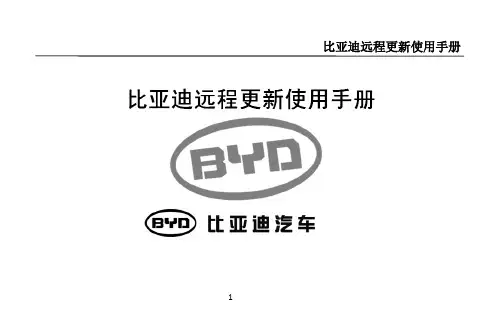
比亚迪远程更新使用手册1注意1、本手册是远程更新软件的用户使用手册,主要是为指导用户使用本产品而编写;2、本手册针对远程更新的最终用户,默认用户已具备基本的汽车驾驶技能,熟悉比亚迪多媒体操作系统,掌握比亚迪软件的基本使用方法;3、进行下载更新数据时,请确保3G信号环境良好;4、运行远程更新软件时,请认真阅读操作步骤,并确保将车辆停放在了安全地点;5、进行更新时,车辆会处于停止状态,并且不能启动发动机,请保证在更新过程中不启动车辆;6、操作时请遵守多媒体操作规则和要求,如果出现异常,请关闭多媒体设备,并重新启动系统;7、本用户手册所述内容仅作为介绍功能操作所用,由于软件不断升级变化,实际使用中请以当前版本为准;8、比亚迪将保留对本手册更正或更改其中信息及说明的权利,恕不另行通知且不承担任何责任。
2目录第1章软件使用向导 (4)第一步进入远程更新软件 (4)第二步显示下载模块数据 (5)第三步下载完成 (6)第四步提示更新数据 (7)第五步提示更新所需条件 (8)第六步更新检测界面 (9)第七步显示更新条件满足界面 (10)第八步显示更新模块数据 (11)第九步开始更新 (12)第十步完成更新提示 (13)第2章软件界面详解介绍 (14)2.1软件界面介绍 (14)2.1.1 下载界面详解 (14)2.1.2 更新界面详解 (25)2.2 常用功能图标详细介绍 (46)3第1章软件使用向导第一步进入远程更新软件多媒体启动后,远程更新软件就会自动扫描,如果发现有需要下载的模块,就会提示用户下载4第二步显示下载模块数据显示下载模块基本信息,如模块名称、版本信息(本地版本信息和服务器最新版本信息)、功能5第三步下载完成下载完成后,程序会自动提示用户重启多媒体注:程序会提示用户是否现在进行更新,如果选择确定,多媒体将自动重启;选择取消,程序会返回到多媒体界面6第四步提示更新数据重启多媒体后,远程更新软件发现有更新模块,就会提示用户进行更新7第五步提示更新所需条件更新所需条件:汽车停在了安全地点、车辆发动机不启动、电源档位为ON档、汽车处于空档或P档、并且手刹拉起8第六步更新检测界面如果检测到发动机启动,更新检测界面会提示用户,挂空档/P档,拉起手刹,然后熄火;在不踩离合和刹车时,连续按两次启动按钮,点亮多媒体和仪表的屏幕!9第七步显示更新条件满足界面更新条件满足后,系统会提示用户,并告知用户可进行更新10第八步显示更新模块数据进入更新主界面需要按照更新提示操作:发送机熄火、档位为P档或空档、手刹拉起后注:当进入更新程序界面后,启动按钮和多媒体重启按钮功能会被暂时屏蔽。
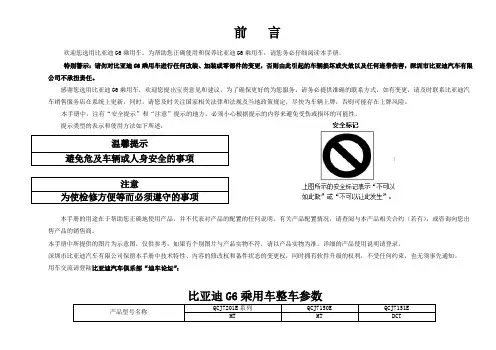
前言欢迎您选用比亚迪G6乘用车。
为帮助您正确使用和保养比亚迪G6乘用车,请您务必仔细阅读本手册。
特别警示:请勿对比亚迪G6乘用车进行任何改装、加装或零部件的变更,否则由此引起的车辆损坏或失效以及任何连带伤害,深圳市比亚迪汽车有限公司不承担责任。
感谢您选用比亚迪G6乘用车,欢迎您提出宝贵意见和建议,为了确保更好的为您服务,请务必提供准确的联系方式,如有变更,请及时联系比亚迪汽车销售服务店在系统上更新,同时,请您及时关注国家相关法律和法规及当地政策规定,尽快为车辆上牌,否则可能存在上牌风险。
本手册中,注有“安全提示”和“注意”提示的地方,必须小心根据提示的内容来避免受伤或损坏的可能性。
提示类型的表示和使用方法如下所述:温馨提示避免危及车辆或人身安全的事项注意为使检修方便等而必须遵守的事项本手册的用途在于帮助您正确地使用产品,并不代表对产品的配置的任何说明。
有关产品配置情况,请查阅与本产品相关合约(若有),或咨询向您出售产品的销售商。
本手册中所提供的图片为示意图,仅供参考,如果有个别图片与产品实物不符,请以产品实物为准。
详细的产品使用说明请登录。
深圳市比亚迪汽车有限公司保留本手册中技术特性、内容的修改权和备件状态的变更权,同时拥有软件升级的权利,不受任何约束,也无须事先通知。
用车交流请登陆比亚迪汽车俱乐部“迪车论坛”:产品型号名称QCJ7201E系列QCJ7150E QCJ7151E MT MT DCT特别提醒为使您的爱车保持优良的车况,充分让您尽享驾驶的乐趣,请仔细阅读以下内容.同时车辆转让时,请将本手册转交新用户,他们同样需要了解这方面的知识。
1)比亚迪G6采用电喷发动机,全车电器线路使用(CAN-BUS)系统,为使您的车辆电器系统能安全、高效运转,请您切勿自行加装诸如:防盗器、中控门锁、电动摇窗机、音响等各种电器。
2)钥匙:植入心脏起搏器或心脏去纤颤器的人应远离智能进入和智能钥匙启动系统的天线,因为电磁波会影响此类器械的正常使用。
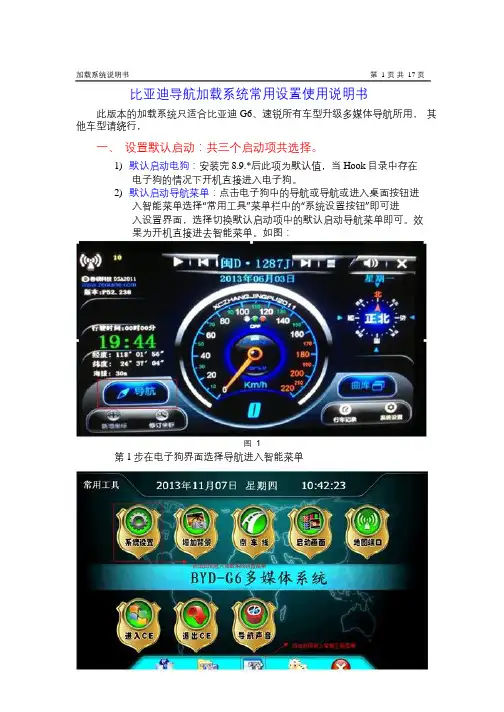
加载系统说明书第 1 页共 17页比亚迪导航加载系统常用设置使用说明书此版本的加载系统只适合比亚迪 G6、速锐所有车型升级多媒体导航所用,其他车型请绕行,一、设置默认启动:共三个启动项共选择。
1)默认启动电狗:安装完 8.9.*后此项为默认值,当 Hook目录中存在电子狗的情况下开机直接进入电子狗。
2)默认启动导航菜单:点击电子狗中的导航或导航或进入桌面按钮进入智能菜单选择“常用工具”菜单栏中的“系统设置按钮”即可进入设置界面,选择切换默认启动项中的默认启动导航菜单即可。
效果为开机直接进去智能菜单。
如图:图 1第 1步在电子狗界面选择导航进入智能菜单图 2第 2步选择系统设置进入系统设置菜单图 3第 3步选择更换默认启动项然后按 Ok进入更换启动项菜单。
图 4第 4步选择默认启动智能菜单按 Ok等待完成后重启多媒体即可图 5 3)默认启动导航地图:点击电子狗中的导航或导航或进入桌面按钮进入智能菜单选择“常用工具”菜单栏中的“系统设置按钮”即可进入设置界面,选择切换默认启动项中的默认启动导航地图后再次选择要启动的导航地图重启多媒体即可。
效果为开机直接进入设置的导航地图。
如图:第 1、2、3步设置与图 1、图 2、图 3操作相同。
图 5第 4步选择默认启动导航地图。
图 6第 5步选择你要默认启动的导航地图名称按 Ok即可,重启多媒体即可看到效果。
二、设置默认电子狗(13多媒体绕行)第 1、2、3步设置与图 1、图 2、图 3操作相同。
图 7第 4步选择切换默认电子狗版本按 Ok进入电子狗选择界面图 8第 5步选择你要默认启动的电子狗即可重启多媒体观看效果三、设置默认导航地图(拥有导航 B或默认启动导航地图所打开的导航地图,此项目只有在拥有导航 B的电子狗状态下设置)设置方法:打开拥有导航B的电子狗按导航A进入智能菜单,选择常用工具里面的系统设置,选择设置默认导航地图进去选择相应的导航地图即可。
入土:图 9第 1步按导航 1进入导航菜单。
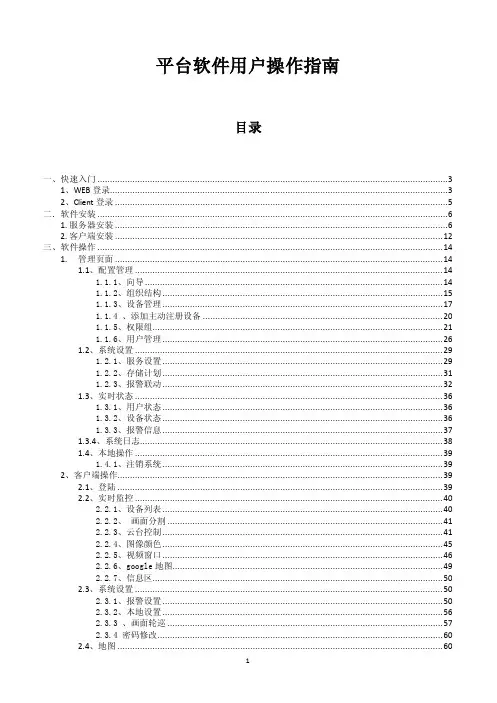
平台软件用户操作指南目录一、快速入门 (3)1、WEB 登录 (3)2、Client 登录 (5)二.软件安装 (6)1. 服务器安装 (6)2. 客户端安装 (12)三、软件操作 (14)1.管理页面 (14)1.1、配置管理 (14)1.1.1、向导 (14)1.1.2、组织结构 (15)1.1.3、设备管理 (17)1.1.4 、添加主动注册设备 (20)1.1.5、权限组 (21)1.1.6、用户管理 (26)1.2、系统设置 (29)1.2.1、服务设置 (29)1.2.2、存储计划 (31)1.2.3、报警联动 (32)1.3、实时状态 (36)1.3.1、用户状态 (36)1.3.2、设备状态 (36)1.3.3、报警信息 (37)1.3.4、系统日志 (38)1.4、本地操作 (39)1.4.1、注销系统 (39)2、客户端操作 (39)2.1、登陆 (39)2.2、实时监控 (40)2.2.1、设备列表 (40)2.2.2、画面分割 (41)2.2.3、云台控制 (41)2.2.4、图像颜色 (45)2.2.5、视频窗口 (46)2.2.6、google地图 (49)2.2.7、信息区 (50)2.3、系统设置 (50)2.3.1、报警设置 (50)2.3.2、本地设置 (56)2.3.3 、画面轮巡 (57)2.3.4 密码修改 (60)2.4、地图 (60)2.4.1、导航地图 (60)2.5、录像回放 (61)2.5.1、回放界面 (61)2.5.2、快捷菜单 (64)2.5.3、回放录像 (64)四、扩展操作 (68)1. 外网访问设置 (68)五、常见问题 (70)一、快速入门1、WEB 登录启用server服务器后,在浏览器输入 server 安装的地址,如http://192.168.1.23:8080,打开后,如下图输入管理员帐户和验证码,可以进入管理界面,进行初始设置或维护设置注:新装系统,预置管理员帐户为 admin,默认密码为 123456按照以下顺序进行设置,能够最少操作下,进入客户端1)添加组织(用以描述设备和用户的所属)2)添加设备(添加可用的设备,选择对应的所属组织)3)添加权限组(添加单位操作组,用以赋权限给操作员用户;)4)权限组关联(添加好的权限组,需要关联到设备,以便操作员用户可以操作相应设备)5)添加操作员用户(添加用户时,选择相应的操作员权限组、所属组织)管理界面如下图:2、Client 登录双击 myeyeClient图标,显示登录界面如图:输入服务器参数和操作员帐户后,即可进入客户端操作界面主界面如下图:二.软件安装1. 服务器安装a、双击服务器安装程序,进入安装页面b、点击下一步选择安装路径,默认“c:\Program Files\myeye”c、点击下一步,进入“选择安装服务器”:说明:我们整套平台软件,分:主控服务器,流媒体服务器,存储服务器,设备状态服务器等 4 个主要服务您可以在一个 pc 上安装全部服务,也可以将主控服务与其他的几个服务分开,架设分布式服务器d、点击下一步,进入如下界面说明:单服务器版本将服务器安装到1个PC机上,形成1个独立的系统;级联版本将服务器安装到多个PC机上,将各个独立的系统构架成有上下级关系的一套系统e、然后再根据提示点击下一步,完成安装f、安装完后:默认会提示初始配置界面:说明:通用配置:服务器地址:默认选择第一块网卡的第一个地址,如果您有多网卡或者多地址,必须选择一个您当前需要使用的;外网映射地址:默认为空,如果您的客户需要通过外网来访问服务器,则这个地址栏必须输入您服务器 PC 对应的路由器的地址,例如:115.195.171.37,以方便客户端访问;服务器端口:默认 9000,您也可以更改,注意,这个端口是客户端登陆的;Web 端口:默认 8080,用于 web 网页登陆 web 管理;序列号:这个必须是我公司提供的,没有正确的序列号,服务器将默认只能接入100路视频设备管理服务:服务ID:默认为3001;侦听端口:默认端口9010,为这些侦听信息之所以可以让您配置,是怕您的 pc 上有其他的程序占用了我们默认的端口;流媒体服务:服务ID:默认为1001;侦听端口:默认为9020;媒体端口:默认为10000~30000;存储服务参数:服务ID:默认为2001;侦听端口:默认为9030;媒体端口:默认为30001~50000;传输协议:用于适用各种网络环境,含有TCP和UDP,默认为TCP;文件打包长度:指客户端查询时候,多少时间作为一个录像文件,默认 60 分钟磁盘列表:磁盘路径: 指定存储的路径,默认为“c:\record”;普通文件空间:指定定时录像存储空间,单位 M报警文件空间:指定报警文件存储空间,单位 M单文件大小:指定文件系统中,文件的单位大小,单位 M报警文件单文件大小:同上索引比例:默认 100建议配置:单个磁盘总空间<1T,sector 大小设为 20M1T <=单个磁盘总空间<5T,sector 大小设为 40M单个磁盘总空间 >= 5T,sector 大小设为 50M这个值越大,您的磁盘空间利用率会相应的降低,但是内存消耗会减少;建议:如果您在使用大数据量,大容量存储时候,最好提前告知我们的技术支持,我们提前为您设计好相应的单文件夹大小以及索引比例,以提高您的磁盘利用率。

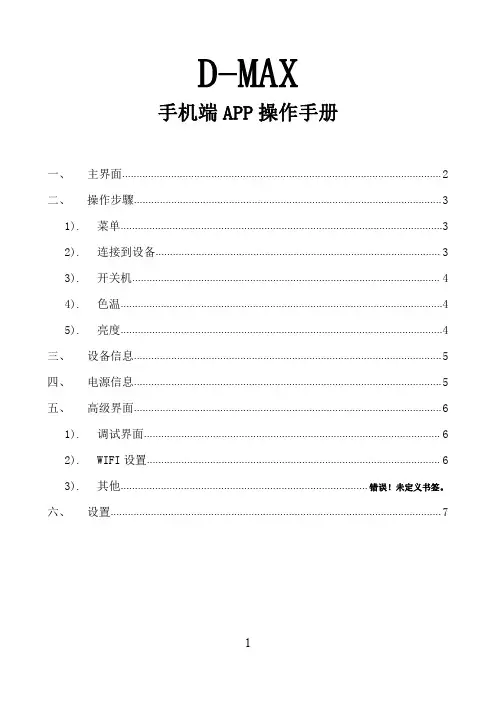
D-MAX
手机端APP操作手册
一、主界面 (2)
二、操作步驟 (3)
1).菜单 (3)
2).连接到设备 (3)
3).开关机 (4)
4).色温 (4)
5).亮度 (4)
三、设备信息 (5)
四、电源信息 (5)
五、高级界面 (6)
1).调试界面 (6)
2).WIFI设置 (6)
3).其他......................................................................................错误!未定义书签。
六、设置 (7)
一、主界面
二、操作步驟
1).菜单
菜单位于主界面右下角,点击弹出四个子项,如图
表示连接到设备
表示设备信息
表示高级
表示设置
2).连接到设备
使用APP进行控制,首先必须要连接到设备上,如下图所示
3).开关机
用于设备开、关机按钮
4).色温
用于进行色温的调节
5).亮度
用于亮度的调节
三、设备信息
用于显示设备信息详情,其中排列为设备的布局,点击可进入电源信息界面
四、电源信息
显示当前设备的电源详细信息,其中包括两个电源的温度,电压和电流值
五、高级界面
点击菜单栏上,进入设备列表选择,可以查看到所有在线设备
1).调试界面
可以控制屏幕显示相应的调试色彩(如下图所示)
2).WIFI设置
配置当前选中设备WIFI热点
3).解锁图案
配置进入此界面的图案锁
六、设置
包含界面语言设置和是否显示提示信息。
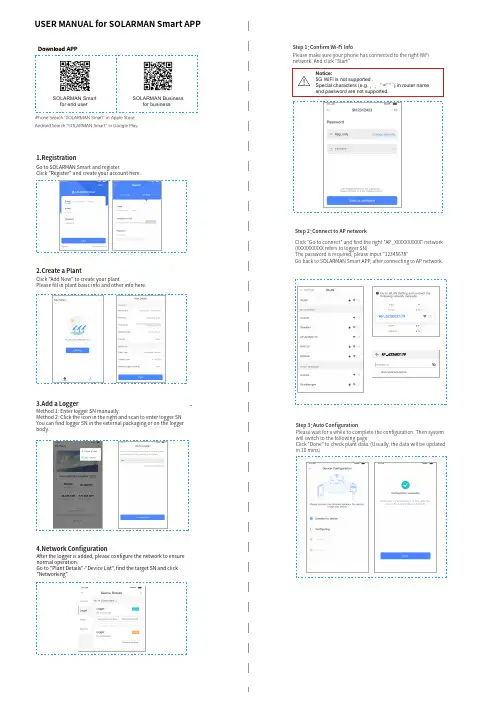
1.Registration Go to SOLARMAN Smart and register. Click "Register" and create your account here.2.Create a Plant Click "Add Now" to create your plant.Please fill in plant basic info and other info ER MANUAL for SOLARMAN Smart APP3.Add a Logger Method 1: Enter logger SN manually.Method 2: Click the icon in the right and scan to enter logger SN You can find logger SN in the external packaging or on the loggerbody.work Configuration After the logger is added, please configure the network to ensure normal operation.Go to "Plant Details"-"Device List", find the target SN and click "Networking".Step 2:Connect to AP network Click "Go to connect" and find the right "AP_XXXXXXXXXX" network (XXXXXXXXXX refers to logger SN).The password is required, please input "12345678" Go back to SOLARMAN Smart APP, after connecting to AP network.Step 3:Auto Configuration Please wait for a while to complete the configuration. Then system will switch to the following page. Click "Done" to check plant data. (Usually, the data will be updatedin 10 mins)Step 1:Confirm Wi-Fi Info Please make sure your phone has connected to the right WiFinetwork. And click "Start".Notice: 5G WiFi is not supported .Special characters (e.g. ,;‘’ =” ” `) in router name and password are not supported.SOLARMAN Smart for end user SOLARMAN Businessfor businessiPhone:Search “SOLARMAN Smart” in Apple Store.Android:Search “SOLARMAN Smart” in Google Play.。
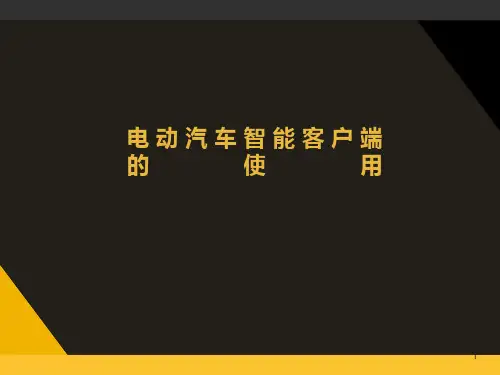


比亚迪 L3轿车使用手册 比亚迪L3轿车使用手册比亚迪L3轿车使用手册前 言尊敬的用户:恭喜您选用比亚迪L3轿车。
为帮助您正确使用和保养比亚迪L3轿车,请在使用之前务必仔细阅读本手册所提及的每一个细节并遵守相关规定。
特别警示:请在公路上行驶;禁止对比亚迪L3轿车最终装配后的车辆进行改装、加装或零部件的变更,否则由此引起的车辆损坏或失效以及任何连带损害,将由顾客自行承担。
本手册中,注有“警告”和“安全标记”提示的地方,请务必仔细阅读。
如果不按照警告中的提示及操作方法使用车辆,将会危及车辆及人身安全或使检修 复杂而造成时间浪费和经济损失。
本手册中所提供的图形为示意图,仅供参考,若图形与实物不符,以实物为准。
本手册包括截止至该手册印刷时的最新信息。
比亚迪汽车有限公司全权负责 该手册的修订和说明,并保留该手册印刷后更改产品而不另行通知的权利。
本手册最终解释权归比亚迪汽车有限公司所有。
用车交流请登陆比亚迪汽车俱乐部迪车会论坛:/bbs上图所示的安全标记表示“禁止如此操作”或“禁止让此发生”。
安全标记比亚迪 L3轿车使用手册目 录发动机的起动方法 (2)开车前的安全检查 (2)各种情况下驾驶的注意事项 (3)燃油 (4)燃油关闭系统 (4)油耗高的因素 (5)机油 (5)三元催化器 (5)发动机排气警告 (6)二、发动机的保养 (7)保养 (7)保养计划 (7)三、组合仪表 (11)四、组合开关 (15)五、音响系统(装有时) (17)车载CD面板使用说明 (17)“电源开关/音量”旋钮:通过旋转旋钮,可调 (17)节音量高低;按动旋钮,开启/关机。
音量调 (17)节时,显示屏显示对应音量; (17)“1-6”数字键:RADIO模式:短按,可选择预存到此频道号的电台;长按,将当前频道存储在对应数字键。
(18)比亚迪L3轿车使用手册“FM1”、“FM2”、“AM”键:按下按键,所有模式下切分别切换到调频“FM1”、调频“FM2”、调幅“AM”收音功能。
比亚迪 L3轿车使用手册比亚迪L3轿车使用手册比亚迪L3轿车使用手册前 言欢迎您选用比亚迪L3轿车。
为帮助您正确使用和保养比亚迪L3轿车,请在使用之前务必仔细阅读本手册所提及的每一个细节。
特别警示:请在公路上行驶,禁止对比亚迪L3轿车最终装配后的车辆进行改装、加装或零部件的变更,包括对车身、底盘或部件的变更。
否则由此引起的车辆损坏或失效以及任何连带损害,将由顾客自行承担。
本手册中,注有“警告”提示的地方,必须小心根据提示的内容来避免受伤或损坏的可能性。
提示类型的表示和使用方法如下所述: 安全标记本手册中所提供的图形为示意图,仅供参考,若图形与实物不符,以实物为准。
感谢您选用比亚迪L3轿车,欢迎您提出宝贵意见和建议。
用车交流请登陆比亚迪汽车俱乐部迪车会论坛:/bbs比亚迪汽车有限公司保留本手册中技术特性和内容的修改权,不受任何约束,也无须事先通知。
警告避免危及车辆或人身安全的事项 为使检修方便等而必须遵守的事项上图所示的安全标记表示“不可以如此做”或“不可以让此发生”。
比亚迪 L3轿车使用手册目录一、起动及驾驶注意事项 (1)发动机的起动方法 (1)开车前的安全检查 (1)各种情况下驾驶的注意事项 (1)燃油 (3)燃油关闭系统 (3)油耗高的因素 (3)机油 (4)三元催化器 (5)发动机排气警告 (5)二、发动机的保养 (6)保养 (6)比亚迪L3轿车保养计划 (6)三、组合仪表 (10)四、组合开关 (14)五、音响系统 (16)六、空调 (21)七、蓄电池 (23)八、安全辅助约束系统(装有时) (24)九、车身、底盘 (30)座椅、安全带、转向盘和后视镜 (30)电动外后视镜 (33)比亚迪L3轿车使用手册车内后视镜 (34)钥匙 (34)智能进入和起动系统 (40)电动门窗 (45)电动天窗(装有时) (46)行李箱盖 (47)发动机罩 (48)燃油箱盖 (48)驻车制动器 (49)悬架和底盘 (49)轮胎与车轮 (49)十一、制动系统 (51)十二、防止轿车腐蚀 (54)十三、防止轿车发生火灾 (56)比亚迪 L3轿车使用手册一、起动及驾驶注意事项发动机的起动方法(a)起动之前1、关闭所有不需要的灯和附属设备。
平台软件安装调试手册版权申明深圳市鹏鼎智控科技有限公司保留所有权利深圳市鹏鼎智控科技有限公司保留在不事先通知的情况下,修改本手册中的产品和产品规格等文件的权力。
我司不承担由于使用本手册或本产品不当,所造成直接的、间接的、特殊的、附带的或相应产生的损失或责任。
我司具有本产品及其软件的专利权、版权和其它知识产权。
未经授权,不得直接或者间接地复制、制造、加工、使用本产品及其相关部分。
联系我们深圳市鹏鼎智控科技有限公司地址:深圳市光明区公明街道东周社区康佳科技中心A11层H11目录1.简介 (1)1.1版本说明 (1)1.2专业术语 (1)1.3软件支持与特性 (1)1.4运动控制卡支持 (3)2.软件安装调试 (5)2.1软件安装 (5)2.2软件调试 (11)2.2.1控制卡连接 (11)2.2.2控制卡参数概述 (19)2.2.3轴调试 (23)2.2.4控制卡IO概述 (40)2.2.5IO调试 (43)2.2.6激光器调试 (55)3.附录 (58)3.1PDS2000-4配线 (58)3.1.1驱动器接口(电机1~电机4) (58)3.1.2手轮输入接口 (59)3.1.3轴扩展接口(激光) (60)3.1.4控制卡尺寸 (60)3.2PDS2000-8配线 (61)3.2.1驱动器接口(电机1~电机8) (61)3.2.2手轮输入接口 (61)3.2.3扩展接口(激光) (62)3.2.4控制卡尺寸 (63)3.3IO32M01配线 (63)3.3.1RS485连接 (63)3.3.2控制卡尺寸 (64)3.4IO64M01 (64)3.4.1RS485连接 (64)3.4.2控制卡尺寸 (65)3.5GTS-400-PG-VB-LASER端子板配线 (65)3.5.1驱动器接口(CN1~CN4) (65)3.5.2手轮输入接口(CN20) (66)3.5.3激光控制接口(CN14+CN21) (66)3.5.4控制卡尺寸 (67)3.6GTS-800-PG-PCI-G-LASER端子板配线 (68)3.6.1驱动器接口(CN1~CN8) (68)3.6.2手轮输入接口(CN20) (68)3.6.3激光控制接口(CN14+CN21) (68)3.6.4控制卡尺寸 (70)3.7HCB2-1616-DTD01配线 (70)3.7.1RS422连接 (70)3.7.2控制卡尺寸 (71)1.简介1.1版本说明版本号更新说明软件版本号更新人更新时间V1.0初版Ver1.0.4.210622江检元2021/07/08 V1.1激光器调试与附件更新Ver测1.020210721江检元2021/08/11 V1.2附件更新Ver测1.020211022江检元2021/11/021.2专业术语专业术语术语说明PWM激光器调制信号DA模拟量信号1.3软件支持与特性支持或特性图例激光波形控制渐进渐出4轴插补集成自研CCD视觉软件集成自研WOB软件(摇摆头)支持多种详见“运动控制卡支持”运动控制卡1.4运动控制卡支持卡型号支持或特性图例PDS2000-4(GC 卡)以太网通讯运动轴×4专用IO 输入×23专用IO 输出×4通用IO 输入×21通用IO 输出×16手轮专用接口×110V-DA 输出×15V/24V-PWM 输出×1支持IO 扩展PDS2000-8(GC 卡)以太网通讯运动轴×8专用IO 输入×39专用IO 输出×8通用IO 输入×21通用IO 输出×16手轮专用接口×110V-DA 输出×15V/24V-PWM 输出×1支持IO 扩展IO32M01(GC 卡)支持扩展与独立使用扩展:RS485通讯独立:USB2.0通讯通用IO 输入×16通用IO 输出×16IO64M01(GC 卡)支持扩展与独立使用扩展:RS485通讯独立:USB2.0通讯通用IO 输入×32通用IO 输出×32GTS-400-PG -VB-LASER (GTS 卡)PCIE 通讯运动轴×4专用IO 输入×23专用IO 输出×4通用IO 输入×16通用IO 输出×16手轮专用接口×110V-DA 输出×15V-PWM 输出×1支持IO 扩展GTS-800-PG -PCI-G-LASER (GTS 卡)PCIE 通讯运动轴×8专用IO 输入×39专用IO 输出×8通用IO 输入×16通用IO 输出×16手轮专用接口×110V-DA 输出×15V-PWM 输出×1支持IO 扩展HCB2-1616-DTD01(GTS 卡)支持扩展与独立使用RS422通讯通用IO 输入×16通用IO 输出×162.软件安装调试2.1软件安装链接:9789/resource/,进入本公司文件下载系统:点击,进入平台软件下载页:软件有多个版本,分别为与,以标准平台软件为例(注:实际请根据加密狗所支持的版本进行下载),点击进行下载:先将控制卡连上工控机并上电、加密狗插上工控机,双击开始安装:点击进入下一步:在中输入JK0803,点击进入下一步:点击设置软件安装路径(无特殊情况不要将路径设置在C盘下),点击进入下一步:此页面为软件开始菜单路径设置,通常默认即可,点击进入下一步:如需创建软件桌面图标则勾选,点击进入下一步:点击开始将软件安装至所设置的路径下:当安装进度完成,弹出:通常操作系统会自带.NET Framework4组件,如提示不需要安装,点击进入下一步:点击弹出:选择对应的卡类型,点击进入下一步:点击完成软件安装,工控机桌面生成软件图标:2.2软件调试2.2.1控制卡连接GC卡控制卡上电,插上网线,检查“PWR”电源指示灯是否亮起:如果指示灯不亮,对电气线路进行排查,如果指示灯亮起,上电正常进入控制面板\网络和Internet\网络连接,界面如下:右键点击,弹出菜单栏:点击,进入属性界面:双击,进入IPv4属性设置界面:设置IP地址与子网掩码,点击保存设置GTS卡控制卡上电,插上PCIE通讯线(CN17接口),检查电源指示灯与+5V指示灯是否亮起:如果指示灯不亮,对电气线路进行排查,如果指示灯亮起,上电正常进入设备管理器,界面如下:点击展开其他设备列表,右键点击,弹出菜单栏:点击,弹出:点击,弹出:点击选择与工控机系统位数对应的驱动程序文件:工控机系统位数驱动程序文件路径32位软件根目录\Drivers\gts\new\Driver_32 64位软件根目录\Drivers\gts\new\Driver_64点击开始安装驱动程序,安装完成后显示:点击退出安装设备管理器中显示,驱动安装成功2.2.2控制卡参数概述打开控制卡参数设置界面:控制卡通用参数说明:卡号显示与切换设置卡类型,点击选择对应的控制卡类型,目前支持GC卡、GTS卡、ACS卡在中输入轴个数(≤控制卡支持轴数),点击进行界面显示与参数刷新设置卡通讯IP,用于GC卡、ACS卡通讯设置设置轴运动的最大速度上限与最大加速度上限切换显示各轴参数设置龙门双驱功能,勾选,点击、选择对应的主轴、从轴号,在中设置跟随误差(主轴、从轴的轴反馈模式需设置为),即可启用龙门双驱功能勾选,流程中一个G00工具及后续动作作为一个控制卡缓冲区,定点位置更精确;取消勾选,流程中所有的工具作为一个控制卡缓冲区,运行动作衔接更流畅此参数目前已无效,轴位置显示会根据轴反馈模式自动切换设置当安全光栅被触发时,点动运行是否有效设置扩展IO模块,勾选,点击选择对应的扩展IO地址,即可启用扩展IO模块设置控制卡缓冲区最大插补线段数量,值范围为0~40000,通常针对导入CAD图形后加工速度提不起来时进行设置点击,对设置的通用参数及轴参数进行保存(注:所有控制卡参数需重启软件生效)单轴参数说明:轴控参数自定义轴名称,限两位字母或数字当前轴号所对应的控制卡轴口号,默认与轴号对应设置轴模式,点击选择对应的模式,目前支持“平移轴”与“旋转轴”设置轴反馈模式,点击选择对应的模式,目前支持“内部脉冲计数”与“外部编码器”与对应驱动器的每转脉冲数设置为一致,即电机每转一圈需要发送的脉冲数量设置轴传动丝杆的螺距仅旋转轴有效,设置最大的旋转件半径,软件通过此参数计算出旋转件周长,旋转轴的运行速度为线速度,半径越小周长越短,同样线速度的情况下旋转轴角速度越大,从而影响旋转轴的速度当量电机直接驱动轴时,减速比为1,而当电机通过减速机驱动轴时,则设置减速机的减速比回零参数目前支持多种回零模式:“正限位为原点”“负限位为原点”“正向HOME点”“负向HOME点”“正向Z向”“反向Z向”“正限位后Z向”“负限位后Z向”设置高速回零的速度与加速度设置低速回零的速度与加速度设置回零次数,默认为2次,第1次为高速回零,提高回零效率,第2次为低速回零,确保回零精度设置回零返回距离,用于限位为原点模式下,找到原点后运动一段距离以避开限位开关(回正限位时返回距离为负值,回负限位时返回距离为正值)信号、电平参数设置限位信号与信号电平,勾选启用限位信号,勾选限位信号电平取反设置驱动器报警信号与信号电平,勾选启用报警信号,勾选报警信号电平取反设置脉冲方向,勾选脉冲方向取反,即轴运行反向点动参数设置点动按钮方向,勾选,“图形界面”上点动按钮反向设置高速点动的速度与加速度设置中速点动的速度与加速度设置低速点动的速度与加速度其他参数设置轴软限位,勾选开启软限位,在中设置负向软限位,在中设置正向软限位即可设置加减速平滑滤波,勾选开启滤波功能,在中设置滤波系数,值范围为0~65535,值越大加减速越平滑2.2.3轴调试准备工作一、控制卡状态::确定控制卡打开正常二、轴使能状态:用手去推各轴,会出现以下几种情况:1、可以比较轻松的推动,说明轴使能异常,可以先确认控制卡使能信号,查看控制卡使能指示灯是否亮起,各控制卡的信号指示灯位置如下:GC卡:GTS卡:如果指示灯不亮,重启软件后再查看,而如果指示灯亮起,对电气线路进行排查2、所推的轴用的是带抱闸电机,且完全无法推动,先参考情况1对轴使能进行排查,再确认电机抱闸是否打开3、有反作用力,说明轴使能正常三、限位状态::确定限位状态正常,如果有异请参考本章节中的“限位”进行调试轴控参数常用的轴可以分为:电机丝杆传动、直线电机、旋转轴,下面分别介绍这几种轴的参数设置一、电机丝杆传动::设为平移轴:设为驱动器每转脉冲数:设为传动丝杆螺距:电机丝杆直连设为1,带减速机构设为减速机构的减速比二、直线电机::设为平移轴:设为1直线电机的每转脉冲数与螺距有两种表达方式:毫米脉冲数、脉冲数/截距1、毫米脉冲数设置方式::设为毫米脉冲数:设为12、脉冲数/截距设置方式::设为截距脉冲数:设为截距值三、旋转轴::设为旋转轴:设为驱动器每转脉冲数:设为360:设为最大旋转件的半径值:电机转盘直连设为1,带减速机构设为减速机构的减速比轴方向一、点动设置:在“绘图界面”中,将坐标值清零,点击弹出:在中输入图片中显示的验证码,点击完成验证,所有轴的坐标值清零:取消点动当量,将设为0,即手动连续运动设置点动速度,点击,弹出下拉框:选择,以降低点动速度,防止因参数错误导致轴运动过快,后续调试中可以根据实际情况来调整点动速度二、平移轴:平移轴X0示意图如下:先确定轴的方向(机械方向),假设X0轴左边为负向、右边为正向先按下点动按钮中的,X0轴的运动方向有两种:1、X0轴向负向运动:抬起,点击将坐标值清零,按下,再对X0轴的运动方向进行判断2、X0轴向正向运动:对X0轴的运动坐标值进行观察,其坐标值的趋势有两种:1、X0轴运动坐标值越来越小:即平台运动方向与机械方向相反,设置方式为:GC卡在对应的单轴参数界面中勾选,将脉冲输出方向进行取反GTS卡在对应的驱动器上面设置脉冲反向,或将脉冲方向线进行调换3、X0轴运动坐标值越来越大:即平台运动方向与机械方向相同,脉冲输出方向正常三、旋转轴:旋转轴A展开示意图如下:其调试方式与平移轴大致相同限位一、限位电平:平移轴X0示意图如下:正负限位开关没有被触发时,正负限位指示有两种情况:在对应的单轴参数界面中勾选,将限位有效电平进行取反限位电平正常二、限位方向:用一张金属片分别去触发正负限位,平移轴X0示意图如下:先观察限位指示情况:限位触发信号正常限位触发信号异常,对电气进行检查再对限位方向进行判断:1、工作台能向已经触发限位的方向运动,而不能向没有触发限位的方向运动:则正负限位方向反了,将板卡上面对应轴的正负限位信号线进行调换,再进行限位方向调试2、工作台能向没有触发限位的方向运动,而不能向已经触发限位的方向运动:则正负限位方向正常点动按钮一、点动按钮方向:平移轴X0示意图如下:按下点动按钮进行正负运动,有两种情况:1、点动方向与工作台运动方向相反:按下,工作台向负向运动:按下,工作台向正向运动:则点动按钮方向反了,在对应的单轴参数界面中勾选,将点动按钮方向进行取反2、点动方向与工作台运动方向相同:按下,工作台向正向运动:按下,工作台向负向运动:则点动按钮方向正常画布打开系统设置界面,在“基本参数”页面中的“画布设置”组:一、画布大小:≥﹙X轴行程×2﹚≥﹙Y轴行程×2﹚≥﹙Z轴行程×2﹚二、画布方向:1、画布X方向:按下点动按钮进行正负运动,观察画布上光标的运动方向,如果点动方向与光标方向相同,则画布X方向正常,而如果点动方向与光标方向相反,则反选,将画布进行反向2、画布Y方向:按下点动按钮进行正负运动,观察画布上光标的运动方向,如果点动方向与光标方向相同,则画布Y方向正常,而如果点动方向与光标方向相反,则反选,将画布进行反向实际运动距离校验一、平移轴:点击将坐标值清零将设为10,即以10为距离进行相对运动平移轴X0示意图如下:找一个基准点,测量并记录工作台到基准点的距离“L1”,点击让轴进行相对运动:等轴运动到坐标点10时,测量并记录工作台到基准点的距离“L2”,再对实际运动距离进行计算:L=L1-L2然后对距离进行校验:L=10校验成功L≠10校验失败,有三种方式进行处理:1、重新对实际运动距离进行校验,防止校验时出错2、检查对应的单轴参数和驱动器参数3、计算实际每转脉冲数,修改对应的单轴参数,计算方法为:实际每转脉冲数=当前每转脉冲数×﹙10÷L﹚二、旋转轴:点击将坐标值清零将设为360,相对运动360度,即旋转一圈旋转轴A展开示意图如下:记录旋转平台角度A1,点击让轴进行相对运动:等轴运动到坐标点360时,记录旋转平台角度A2,然后对旋转角度进行校验:A1=A2校验成功A1≠A2校验失败,有三种方式进行处理:1、重新对实际运动距离进行校验,防止校验时出错2、检查对应的单轴参数和驱动器参数3、计算实际每转脉冲数,修改对应的单轴参数,计算方法为:实际每转脉冲数=当前每转脉冲数×﹙360÷实际旋转角度﹚回零一、单轴回零参数设置::设置回零模式:首次回零,将回零速度设慢一点:设为2,两次回零:设置方式为:回零模式回零返回距离建议设为-5,实际距离区间大致为-2~-10,保证此距离可以避开正限位即可建议设为5,实际距离区间大致为2~10,保证此距离可以避开负限位即可其他回零模式建议设为0二、回零测试:首次回零,先测试单轴回零,待所有单轴回零测试正常后,再进行整体回零1、机械回零校正设置:打开示教界面,在“机械回零校正”组:点击弹出:此界面可对软件回零参数进行设置:启用开机回零,并设置回零方式:“阻塞回零”(等待回零完成再进行下一步动作)与“后台回零”(不等待回零完成直接进行下一步动作)标准回零方式,可设置回零轴及回零顺序回零轴列表,回零顺序为从上至下:点击展开,选择回零轴号:是否等待轴回零完成再进行下一步动作:确认增加回零轴选中回零轴列表中的一个轴,对其回零顺序进行调整选中回零轴列表中的一个轴,对其进行删除回零完成后,是否将软件坐标清零回零完成后,是否发送回零完成信号:回零完成信号输出IO号:点击展开回零完成信号置位方式:“信号持续50ms后置位”与“下次回零开始时置位”当标准回零方式无法满足回零动作时,如回零前要判断IO状态或进行IO输出等,就需要使用脚本回零点击编辑回零脚本保存回零参数2、单轴回零测试:以X0轴回零测试为例:设置1号轴回零,点击保存点击,校验完成后开始回零:如果出现异常,可点击中止当前回零轴驱动器报警(非必须)打开IO通讯设置界面,在“专用IO显示”页面中的驱动器报警信号“AxisAlarm”组:这组信号显示:从上至下分别为1~8轴的驱动器报警信号,红色为高电平,绿色为低电平或轴无效先确认驱动器未报警,再判断信号状态,驱动器报警设置方式:信号状态单轴参数设置2.2.4控制卡IO概述打开“输入输出操作”界面:各页面功能简介:页面功能简介控制卡通用IO输入输出状态显示与测试,红色为高电平,绿色为低电平(仅IO扩展)IO扩展卡通用IO输入输出状态显示与测试,红色为高电平,绿色为低电平IO输入信号响应设置,如手轮切换、急停按钮、机台安全门、安全光栅、脚踏、多文档运行等IO输出信号设置,主要用于激光器相关输出信号及延时,如YAG激光器波形切换、保护气、光闸、吹气延时等,输出-1为不启用设置流程运行完成信号软件全局事件变量状态显示,红色为False,绿色为True控制卡专用IO输入状态显示,手轮专用接口输入及各轴正负限位、原点、驱动器报警信号,红色为高电平,绿色为低电平或轴无效2.2.5IO调试基础IO与扩展IO一、测试输出:勾选,启用测试:点击输出点位即可进行输出测试(示例):点击进行IO输出:点击关闭IO输出:二、测试输入(仅基础IO):勾选弹出:点击启用测试:点击输入点位即可进行输入测试(示例):点击进行IO输入:点击关闭IO输入:三、编辑名称:点击开始编辑名称:编辑完毕后,点击保存编辑输入设置输入设置界面,默认显示“手轮选择X”:注:输入响应设置中输出点位相关的设置暂时无效:一、单个IO输入响应设置(示例):点击,弹出IO输入响应事件列表:选择“脚踏”,输入设置切换为:点击,弹出IO系统选择列表:可选择响应控制卡IO与扩展IO卡勾选激活输入点位设置:。